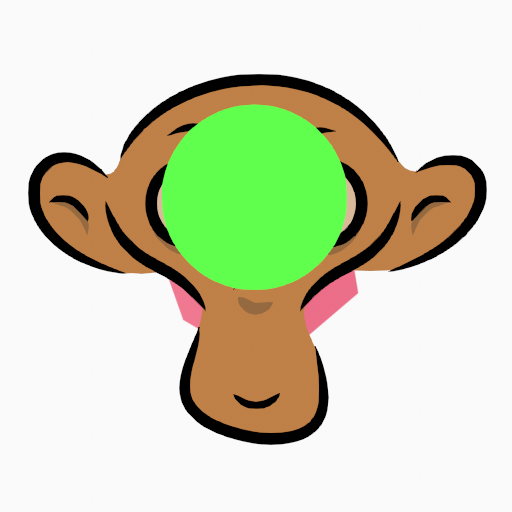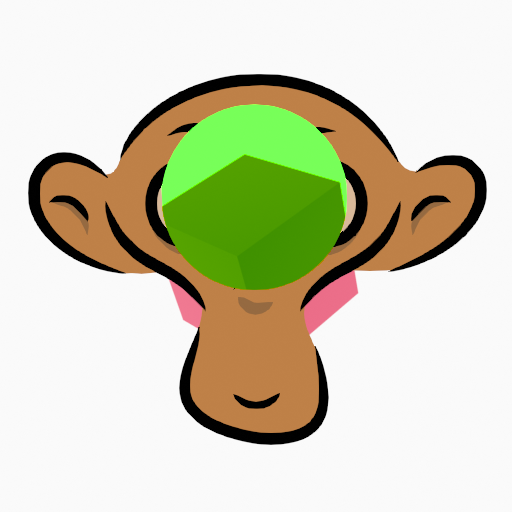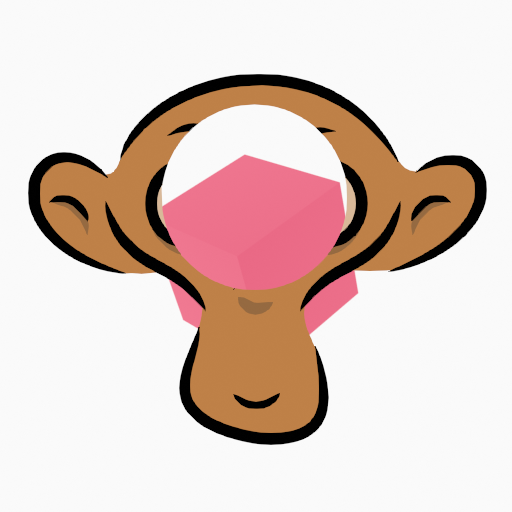Tầng Lớp (Layers)¶
Tham Chiếu (Reference)
- Chế Độ (Mode):
Toàn Bộ các Chế Độ
- Panel (Bảng):

Bảng điều khiển Các Tầng Lớp Bút Chì Dầu.¶
Grease Pencil objects can be organized into a tree known as the layer tree for grouping and arranging strokes.
Any stroke can only belong to a single 2D layer. The selected layer is the active layer. Only one layer or group can be active at a time. When you draw, the new strokes are added to the active layer. By default the view order of the layers in the viewport is top to bottom.
Layers can be grouped using Layer Groups. A layer can only be in one group at a time. Layers can be moved into groups using drag-and-drop. Groups can be color coded with a color tag.
Every layer correspond to a channel in the Dope Sheet editor (in Grease Pencil mode). See Dope Sheet for more information.
Các tầng lớp cũng có thể được sử dụng cùng với các Bộ Điều Chỉnh để chỉ ảnh hưởng đến một phần bản vẽ của bạn mà thôi. Xin xem mục Bộ Điều Chỉnh (Modifiers) để biết thêm thông tin.
Layers can mask other layers by enabling Use Mask (mask icon) or using the checkbox in the Masks panel header. See Màn Chắn Lọc (Masks) for more information.
Mẹo
Sometimes the layers you are not working on can be a distraction in the 3D Viewport. Activate the Fade Inactive Layers overlay to control the opacity of the non-active layers.
- Layer Tree
Tree view of all layers and groups for the Grease Pencil object.
Bên cạnh tên tầng lớp có bốn nút biểu tượng điều khiển các tính chất chung của tầng lớp:
- Dùng Màn Chắn Lọc [biểu tượng màn chắn lọc] (Use Mask [mask icon])
Toggle the affect of Masks on the layer.
- Bóc Vỏ Hành [biểu tượng bóc vỏ hành] (Onion Skinning [onion skin icon])
Bật/tắt sử dụng tầng lớp cho quá trình Bóc Vỏ Hành (Onion Skinning).
- Ẩn Giấu [biểu tượng con mắt] (Hide [eye icon])
Bật/tắt tầm nhìn của tầng lớp trong khung nhìn và trong kết xuất.
- Khóa [biểu tượng cái khóa] (Lock [padlock icon])
Bật/tắt khả năng biên soạn tầng lớp.
- Add New Layer
Adds a new layer to the active object.
- Add New Layer Group
Adds a new layer group to the active object. Note, layer groups cannot be added from the Dopesheet; they must be added from the Properties editor.
- Remove Layer/Group
Removes the active layer or layer group.
- Những Đặc Biệt về Tầng Lớp (Layer Specials)
Những thao tác làm việc đối với các tầng lớp.
- Nhân Đôi (Duplicate)
Tạo một bản sao chính xác tầng lớp đã chọn. Thao tác cho thêm một con số vào để phân biệt tên của nó.
- Nhân Đôi các Khung Khóa Trống (Duplicate Empty Keyframes)
Tạo một bản sao của tầng lớp đã chọn song với các khung khóa trống. Hữu ích để dễ dàng cài đặt trước các khung khóa trống cho phép mình dọn dẹp hoặc làm việc với quá trình tô phủ kín.
- Hiển Thị Toàn Bộ (Show All)
Bật tầm nhìn của mọi tầng lớp trong danh sách lên.
- Ẩn Giấu những cái Khác (Hide Others)
Tắt tầm nhìn của mọi tầng lớp trong danh sách đi ngoại trừ cái đang hoạt động.
- Khóa Toàn Bộ (Lock All)
Locks edition of all the layers in the list.
- Mở Khóa Toàn Bộ (Unlock All)
Unlocks edition of all the layers in the list.
- Tự Động Khóa Tầng Bất Hoạt (Autolock Inactive Layer)
Locks automatically the edition of every layer in the list except the active one. This way you avoid to make unwanted changes in other layers without the need to lock them every time.
- Use Locked Materials Editing
Tránh biên soạn các nguyên vật liệu đã bị khóa lại trong tầng lớp. Khi tùy chọn này bị tắt đi thì bất kỳ nguyên vật liệu nào cũng có thể biên soạn được, ngay cả khi chúng bị khóa trong danh sách nguyên vật liệu nữa.
- Merge Down Shift-Ctrl-M
Combine the selected layer with the layer below, the new layer keeps the name of the lower layer.
- Merge Group
Combine layers in the active layer group into a single layer.
- Merge All
Combine all layers into the active layer.
- Sao Chép Tầng Lớp sang cái Đã Chọn (Copy Layer to Selected)
Sao chép tầng lớp đang hoạt động vào đối tượng Bút Chì Dầu đã chọn.
- Sao Chép Toàn Bộ các Tầng Lớp sang cái Đã Chọn (Copy All Layers to Selected)
Sao chép toàn bộ các tầng lớp vào đối tượng Bút Chì Dầu đã chọn.
- Reorder Layer
Moves the active layer or layer group up/down in the tree.
Below the layers list there are additional settings:
- Chế Độ Pha Trộn (Blend Mode)
Thao tác pha trộn tầng lớp thực hiện. Xem Color Blend Modes (Chế Độ Pha Trộn Màu Sắc).
- Độ Đục (Opacity)
Được sử dụng để đặt độ đục của tầng lớp.
- Nguồn Ánh Sáng (Lights)
Khi được bật thì tầng lớp này bị ảnh hưởng bởi ánh sáng.
Màn Chắn Lọc (Masks)¶
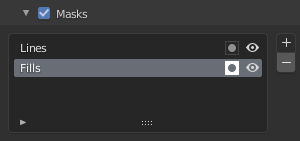
Masks panel.¶
Trong Bút Chì Dầu không có các tầng lớp màn chắn lọc đặc biệt, bất kỳ tầng lớp nào cũng có thể hoạt động như một tầng lớp màn chắn lọc cho các tầng lớp khác. Hệ thống màn chắn lọc đủ linh hoạt để cho phép tạo màn chắn lọc từ trên xuống dưới và từ dưới lên trên.
Layers used as masks can use all the blend modes and different opacity values like any other layer.
Mẹo
If you want to make a full transparent masking you will have to set the mask layer's opacity to 0.
Các tầng lớp sẽ hành động như màn chắn lọc của tầng lớp hiện tại, có thể được cho thêm vào bảng liệt kê (list view) Màn Chắn Lọc .
Trong danh sách Màn Chắn Lọc, bên cạnh tên tầng lớp, có hai nút biểu tượng điều khiển các tính chất chung của màn chắn lọc tầng lớp:
- Đảo Nghịch [biểu tượng màn chắn lọc] (Invert [mask icon])
Đảo ngược màn chắn lọc.
- Tầm Nhìn của Cổng Nhìn/Kết Xuất [biểu tượng con mắt] (Viewport/Render Visibility [eye icon])
Bật/tắt tầm nhìn của tầng lớp trong khung nhìn và trong kết xuất.
Transform (Biến Hóa)¶
Cho phép biến hóa vị trí, xoay chiều và tỷ lệ trên mỗi tầng lớp.
Adjustments¶
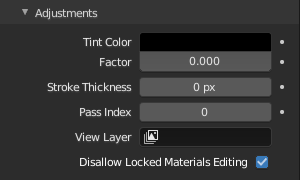
Layers adjustment panel.¶
- Tint Color
Color that tint any material colors used in the layer.
- Hệ Số (Factor)
Controls the amount of tint color to apply.
- Stroke Thickness
Thickness value that override the strokes thickness in the layer.
Mối Quan Hệ (Relations)¶
- Parent (Phụ Huynh)
Select a Parent object to manipulate the layer. The layer will inherit the transformations of the parent, this is especially useful when rigging for cut-out animation.
- Chỉ Số Lượt (Pass Index)
Chỉ số của tầng lớp có thể được sử dụng với một số bộ điều chỉnh, để hạn chế các thay đổi nội trong một số khu vực nhất định mà thôi.
Xin xem mục các Bộ Điều Chỉnh (Modifiers) để biết thêm thông tin.
- Tầng Góc Nhìn (View Layer)
Xác định Tầng Góc Nhìn để sử dụng cho tầng lớp Bút Chì Dầu. Nếu bỏ trống thì tầng lớp sẽ được bao gồm trong toàn bộ Các Tầng Góc Nhìn. Chức năng này hữu ích để tách các phần của bản vẽ cho quá trình tổng hợp (compositing).
- Use Masks in Render
If disabled, no masks on the layer are included in the view layer render.